데이터 그리드로 작업하기
셀 여러 개 선택 하기
지원 제품 :
데이터 그리드에서 셀 여러 개 선택하는 방법을 설명합니다.
- 데이터베이스에 접속합니다.
- 주 메뉴 파일>새로 만들기>SQL 편집기를 실행합니다. 또는 새로 만들기 도구 모음에서 [SQL 편집기]를 클릭하거나 Ctrl+N를 누릅니다.
- SQL을 작성합니다.
- 실행 버튼을 클릭하거나 F5를 누릅니다.
- 데이터 탭에서 쿼리 결과를 확인 합니다.
- 마우스 왼쪽을 클릭하고 셀을 여러 개 선택합니다.

선택한 셀 값을 연산하기
지원 제품 :
데이터 그리드에서 선택한 셀 값 연산 하기를 설명합니다.
- 데이터베이스에 접속합니다.
- 주 메뉴 파일>새로 만들기>SQL 편집기를 실행합니다. 또는 새로 만들기 도구 모음에서 [SQL 편집기]를 클릭하거나 Ctrl+N를 누릅니다.
- SQL을 작성합니다.
- [실행] 버튼을 클릭하거나 F5를 누릅니다.
- 데이터 탭에서 쿼리 결과를 확인 합니다.
- 마우스 왼쪽을 클릭한 상태로 셀들을 선택합니다
- 상태 막대에서 선택된 열의 개수와 결과값을 확인합니다.

노트: 기본 설정은 합계입니다. 상태 막대에서 마우스 오른쪽을 클릭하고 개수, 숫자 개수, 평균, 최대값, 최소값을 선택해서 같이 볼 수 있습니다.
셀 선택 후 복사하기
지원 제품 :
데이터 그리드에서 셀 선택 후 복사하기를 설명합니다.
- 데이터베이스에 접속합니다.
- 주 메뉴 파일>새로 만들기>SQL 편집기를 실행합니다. 또는 새로 만들기 도구 모음에서 [SQL 편집기]를 클릭하거나 Ctrl+N를 누릅니다.
- SQL을 작성합니다.
- [실행] 버튼을 클릭하거나 F5를 누릅니다.
- 데이터 탭에서 쿼리 결과를 확인 합니다.
- 마우스 왼쪽을 클릭하고 셀을 여러 개 선택합니다.
- 마우스 오른쪽을 클릭하고 복사>선택한 셀 복사를 선택합니다.

- 편집기 창이나 외부 편집기에서 붙여넣기 혹은 Ctrl+V를 누릅니다.
- 실행 결과를 확인합니다.
결과물을 Excel로 저장하기
지원 제품 :
데이터 그리드에서 실행 결과물을 Excel로 저장 하기를 설명합니다.
- 데이터베이스에 접속합니다.
- 주 메뉴 파일>새로 만들기>SQL 편집기를 실행합니다. 또는 새로 만들기 도구 모음에서 SQL쿼리 편집기를 클릭하거나 Ctrl+N를 누릅니다.
- SQL을 작성합니다.
- [실행] 버튼을 클릭하거나 F5를 누릅니다.
- 데이터 탭에서 쿼리 결과를 확인 합니다.
- 마우스 오른쪽을 클릭하고 데이터 내보내기>Excel파일을 선택합니다.
- 데이터 내보내기 마법사 창이 열립니다. 내보낼 데이터 파일 유형을 선택합니다. [다음]을 클릭합니다. 파일 경로 및 추가 옵션 설정을 합니다. [실행]을 클릭합니다.
- 생성된 파일을 Excel에서 확인합니다.
선택한 열 고정하기
지원 제품 :
데이터 그리드에서 선택한 열로 고정 하기를 설명합니다.
- 데이터베이스에 접속합니다.
- 주 메뉴 파일>새로 만들기>SQL 편집기를 실행합니다. 또는 새로 만들기 도구 모음에서 SQL 편집기를 클릭하거나 Ctrl+N를 누릅니다.
- SQL을 작성합니다.
- [실행] 버튼을 클릭하거나 F5를 누릅니다.
- 데이터 탭에서 쿼리 결과를 확인 합니다.
- 열을 선택하고 마우스 오른쪽을 클릭하고 [선택한 열 고정]을 선택합니다.
- 실행 결과를 확인합니다.

선택한 열로 정렬하기
지원 제품 :
데이터 그리드에서 선택한 열로 정렬하기를 설명합니다.
- 데이터베이스에 접속합니다.
- 주 메뉴 파일>새로 만들기>SQL 편집기를 실행합니다. 또는 새로 만들기 도구 모음에서 [SQL 편집기]를 클릭하거나 Ctrl+N를 누릅니다.
- SQL을 작성합니다.
- [실행] 버튼을 클릭하거나 F5를 누릅니다.
- 데이터 탭에서 쿼리 결과를 확인 합니다.
- 열을 선택하고 마우스 오른쪽을 클릭하고 정렬을 선택합니다.

- 정렬 창이 열립니다. 정렬 기준을 선택하고 확인을 클릭합니다.

- 실행 결과를 확인합니다.

간단하게 정렬 하는 방법은 다음과 같습니다.
- 열 이름에서 마우스 왼쪽 클릭을 합니다.
- 확인 창이 열립니다. [예]를 클릭합니다.

- 열 이름을 클릭하면 오름차순,내림차순 정렬이 됩니다.
데이터 가로/세로로 보기
지원 제품 :
데이터 그리드에서 데이터 가로/세로로 보기를 설명합니다.
- 데이터베이스에 접속합니다.
- 주 메뉴 파일>새로 만들기>SQL 편집기를 실행합니다. 또는 새로 만들기 도구 모음에서 [SQL 편집기]를 클릭하거나 Ctrl+N를 누릅니다.
- SQL을 작성합니다.
- [실행] 버튼을 클릭하거나 F5를 누릅니다.
- 데이터 탭에서 쿼리 결과를 확인 합니다.
- 그리드에서 마우스 오른쪽을 클릭하고 [가로/세로 보기 변경]을 선택합니다.
- 실행 결과를 확인합니다.


열 이름을 편집기에 추가하기
지원 제품 :
데이터 그리드에서 열 이름을 편집기에 추가 하는 방법을 설명합니다.
- 데이터베이스에 접속합니다.
- 주 메뉴 파일>새로 만들기>SQL 편집기를 실행합니다. 또는 새로 만들기 도구 모음에서 SQL 편집기를 클릭하거나 Ctrl+N를 누릅니다.
- SQL을 작성합니다.
- [실행] 버튼을 클릭하거나 F5를 누릅니다.
- 데이터 탭에서 쿼리 결과를 확인 합니다.
- 열 이름을 편집기에 끌어서 놓기를 합니다.
- 열 이름이 편집기에 추가됩니다.
- 실행 결과를 확인합니다.

클립보드의 데이터를 그리드에 추가/변경하기
지원 제품 :
클립보드의 데이터를 그리드에 추가/변경하기를 설명합니다.
- 데이터베이스에 접속합니다.
- 주 메뉴 파일>새로 만들기>SQL 편집기를 실행합니다. 또는 새로 만들기 도구 모음에서 [SQL 편집기]를 클릭하거나 Ctrl+N를 누릅니다.
- SQL을 작성합니다.
- 주 메뉴 쿼리>현재 SQL 실행 및 수정을 클릭합니다. 또는 실행 도구 모음 [현재 SQL 실행 및 수정] 버튼을 클릭하거나 F6를 누릅니다.

- 데이터 탭에서 쿼리 결과를 확인합니다.
- 편집기나 외부 편집기에서 구분 기호 탭을 사용하여 입력할 데이터를 만듭니다.
- 데이터를 마우스 왼쪽을 클릭하고 선택합니다. [복사 하기] 또는 Ctrl+C를 눌러 클립보드로 복사하기를 실행합니다.

- 데이터 탭 네비게이터의 [레코드 추가]를 클릭합니다

- 셀에서 마우스 오른쪽을 클릭하고 [붙여넣기]를 선택합니다. 또는 Ctrl+V를 누릅니다.
- 클립보드 확인 창이 열립니다. [예]를 클릭합니다.
- 실행 결과를 확인합니다.
lN 구문 자동으로 생성하기
지원 제품 :
데이터 그리드에서 IN 구문 자동 생성하기를 설명합니다.
- 데이터베이스에 접속합니다.
- 주 메뉴 파일>새로 만들기>SQL 편집기를 실행합니다. 또는 새로 만들기 도구 모음에서 [SQL 편집기]를 클릭하거나 Ctrl+N를 누릅니다.
- SQL을 작성합니다
- [실행] 버튼을 클릭하거나 F5를 누릅니다.
- 데이터 탭에서 쿼리 결과를 확인 합니다.
- 셀을 선택합니다. 마우스 오른쪽을 클릭하고 [IN 구문 생성]을 선택합니다.

- 주 메뉴 편집>붙여넣기를 실행합니다. 또는 편집기 도구 모음 [붙여넣기]를 클릭하거나 Ctrl+V를 누릅니다.
- 실행 결과를 확인합니다.